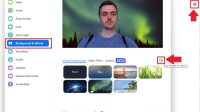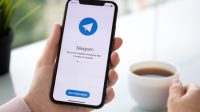Bagaimana cara menambahkan font di Picsay Pro? PicSay Pro ialah program ediitng foto dengan kapasitas yang begitu ringan. Karena aplikasi Picsay Pro sendiri hanya berukuran 1 MB, sehingga dapat dipakai pada perangkat andorid yang berspesifikasi rendah. Adapun fitur yang ditawarkan di dalamnya tersedia mulai dari tingkatan standar sampai lanjutan.
PicSay Pro memiliki keunggulan fitur yang sangat lengkap. Oleh karena itu, banyak orang yang memakai aplikasi PicSay Pro. Selain ringan, program ini juga bisa dikatakan sangat berguna. Picsay Pro dapat diperoleh via Google Play Store secara gratis. Kamu bisa mendapatkan fitur terbatas. Jika ingin mendapatkan fitur yang lebih lengkap, bisa menggunakan fitur PicSay Pro premium yang berbayar.
Daftar Isi
Apa Saja Fitur PicSay Pro?
Sebelum kita membahas cara menambahkan font di Picsay Pro, Kamu tentu saja harus mengetahui fitur apa saja yang tersedia di aplikasi ini. PicSay sendiri adalah salah satu aplikasi yang banyak digemari. Karena fitur yang ada di dalamnya sangat menarik, serta dapat memanjakan penggunanya lewat hasil editan foto menarik. Adapun fitur-fitur yang bisa Kamu dapatkan di aplikasi ini ialah sebagai berikut :
1. Dapat Melukis
Fitur yang satu ini dapat dipakai jika Kamu ingin membuat tampilan doodle wajah. Untuk membuatnya tentu saja Kamu memerlukan keahlian khusus agar dapat memanfaatkan fitur yang satu ini.
2. Dapat Memotong Foto dan Menempelkannya
PicSay Pro juga dapat dimanfaatkan untuk memotong gambar/foto sesuai namanya. Selain itu, bisa juga dipakai untuk menghilangkan view yang dapat mengganggu gambar atau fotomu. Namun tenang saja, melalui fitur crop ini maka kualitas foto tak akan berkurang. Tak hanya fitur crop saja, ada pula insert picture yang memungkinkanmu untuk menempelkan gambar ke dalam gambar lainnya menjadi satu.
3. Menjadikan Gambar Lebih Fokus
Pada PicSay Pro, Kamu akan menemukan efek blur untuk membuat gambar menjadi lebih fokus. Pasalnya efek tersebut dapat menghilangkan beberapa objek tertentu pada foto yang tak diinginkan menjadi efek blur. Selain itu, bisa difokuskan hanya untuk satu objek.
4. Menambahkan Sticker
Kamu juga bisa menambahkan beberapa ornamen lucu ke dalam foto yang telah diedit menggunakan stiker lucu. Ada banyak stiker menarik yang bisa dipilih, seperti berbentuk kartun, dan lainnya.
5. Judul dan Baloon Text
Ada pula layanan insert text yang digunakan untuk mengisi gambar yang Kamu edit menggunakan kata-kata. Tentu saja fitur ini sangat berguna bagi Kamu yang gemar mengunggah foto di Insta Story, seperti untuk keperluan berjualan produk maupun yang lainnya.
6. Foto Dengan Efek Hitam Putih
Ada berbagai macam efek pada foto yang dapat mengubah warna. Termasuk dapat mengubah warna menjadi efek hitam putih. Melalui efek yang satu ini, pastinya membuat foto berwarnamu lebih terlihat klasik dan menarik.
7. Mengubah Ukuran Foto
Foto yang Kamu edit di Picsay pro juga dapat diubah rotasinya, caranya dengan memutar gambar tersebut. Oleh karena itu, jika fotomu awalnya berbentuk portrait, maka dapat diubah ke dalam bentuk landscape menggunakan PicSay Pro.
8. Menggunakan Efek Tambahan Cahaya
Kamu dapat menyeimbangkan warna sesuai keinginan menggunakan fitur exposure/contras pada Picsay Pro. Kita tahu bahwa visual foto biasanya memiliki warna yang tidak sama, sehingga terkesan lebih berat ke satu sisi saja. Namun dengan cara mengatur exposure dan contras foto, Kamu bisa membuatnya lebih menarik dan keren.
9. Fitur Red Eye
Kamu mungkin pernah berfoto di area yang gelap, lalu Kamu akan melihat tampilan matamu menjadi berwarna merah. Nah, inilah yang dinamakan sebagai red eye. Apabila diunggah di akun sosial media pastinya akan culup menyeramkan. Terlebih lagi jika Kamu mengambil objek di malam hari. Jika ingin menghilangkannya, Kamu tentu saja bisa memakai fix red eye di dalam aplikasi PicSay.
Cara Menambahkan Font di Picsay Pro

Tutorial Menambahkan Font di Picsay Pro
Sebenarnya Kamu juga bisa menambahkan font pada Picsay Pro. Ini dilakukan jika Kamu ingin membuat utlisan. Oleh karena itu, sebelum Kamu mulai berkreasi sebaiknya cari tahu terlebih dahulu bagaimana cara untuk menambahkan font pada aplikasi Picsay Pro. Di samping itu, aplikasi PicSay pro juga memungkinkanmu menjadi lebih inovatif dan kreatif untuk menyunting atau mengedit foto.
Berbagai macam editing foto dapat dilakukan memakai aplikasi ini. Oke, jika Kamu ingin tahu cara menambahkan font di Picsay Pro, silahkan ikuti langkah-langkah berikut :
1. Download Aplikasi yang Menyediakan Font
Apabila Picsay Pro Kamu belum di upgrade ke dalam versi Pro, maka hal yang harus dilakukan pertama kali ialah membuka situs web penyedia font. Nah, dari sinilah Kamu dapat memilih mana font yang diperlukan. Kemudian tinggal unduh saja font tersebut.
Sesudah font tadi diunduh, Kamu bisa mengekstraksnya, sebab file download font tersebut biasanya masih berbentuk ZIP. Padahal agar dapat digunakan pada aplikasi PicSay, maka file harus berbentuk TTF terlebih dahulu. Oleh karena itu, Kamu harus mengekstrak file ke TTF dari ZIP.
Akan tetapi, jika Kamu menggunakan aplikasi PicSay versi Pro, maka untuk menambahkan font pada aplikasi ini yaitu dengan mengunduh aplikasi Zarchiver terlebih dahulu. Tujuannya supaya font yang Kamu unduh dapat terekstrak langsung dengan baik, sehingga tidak perlu selalu terhubung via internet.
Ada beberapa perbedaan yang akan Kamu temukan pada aplikasi Picsay Pro dengan Picsay, selain kemudahan menambahkan font, perbedaan lainnya Kamu bisa lebih leluasa mengedit foto memakai Picsay Pro.
2. Membuat Folder Khusus Untuk Font
Cara menambahkan font di Picsay pro selanjutnya ialah membuat folder khusus untuk font. Kamu harus tahu bahwa sebenarnya di dalam aplikasi Picsay pro sendiri sudah memiliki font. Hanya saja, jika Kamu tidak merasa puas dengan font yang ada, maka Kamu harus mengunduh font-nya. Namun sesudah mengunduhnya jika tidak ingin direpotkan mencari font yang sudah di download, sebaiknya buat folder khusus untuk font.
3. Cek Font
Berikutnya ialah lakukan pengecekan file font kembali pada file yang sudah Kamu simpan dalam folder. Apabila font tersebut tidak muncul, Kamu dapat me-restart hp atau komputermu terlebih dahulu. Adapun cara termudahnya ialah sesudah Kamu mengunduh font silahkan buka PicSay Pro Apps kembali dan klik “sticker”, kemudian klik lagi “tap to style. Jika sudah pilih opsi “font”. Akan tetapi, jika Kamu ingin melihat font lebih banyak lagi, klik opsi “more info” di dalam custom font files.
4. Silahkan Coba Font di Picsay Pro
Cara menambahkan font di Picsay Pro berikutnya ialah buka PicSay pro Apps lalu tekan canvas kosong. Jika sudah, tekan fitur sticker di bagian bawah dan tekan title. Jika Kamu sudah melihat keterangan tap to style title, maka Kamu dapat memilih font tertentu yang akan dipakai. Ketik kalimat atau huruf yang akan ditulis, selanjutnya font yang Kamu pilih akan muncul secara otomatis.
Hal ini juga berlaku bagi Kamu yang ingin mengedit foto atau gambar dan Kamu ingin menambahkan text di dalamnya. Sehingga hal serupa bisa Kamu lakukan.
Ya, itulah 4 tahapan cara menambahkan font di Picsay Pro di aplikasi Zarchiver. Jika Kamu ingin lebih mahir mengedit foto di Picsay pro, maka sebaiknya sering-sering mengutak atik aplikasi ini. Semoga bermanfaat!